ブログ書いていると頻繁にチェックすることになるGmail。
左下のハングアウトが気になってしょうがなくなったので消してみました。
というわけで、Gmail使ってますか~?
フーライはメールチェックから始めているので毎日使用しています。
スマホ版とPC版があるのですが、基本的にはパソコン版を毎日チェックしています。
そんな中ふと気になりだします。左下のハングアウトが邪魔じゃない?
目次
Gmailの左下の見慣れたアイコンが急に邪魔になる
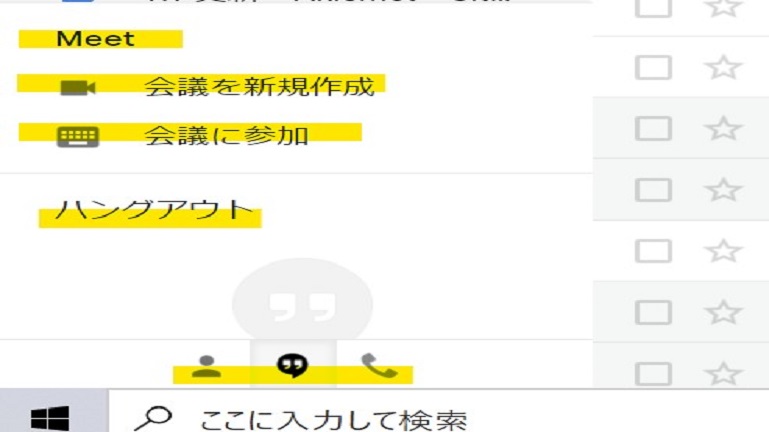
Gmailを頻繁に見みている方であればお馴染みの、受信トレイの下側部分を占拠しているアイコン達です。
使う人であれば便利なんでしょうが、基本メールチェックしかしないので毎回ハングアウトボタン押して非常にするのが面倒くさい。
そもそも、アイコン3つあるのも必要ないんじゃない?と気づきます。
gmail ハングアウトを消すのは簡単
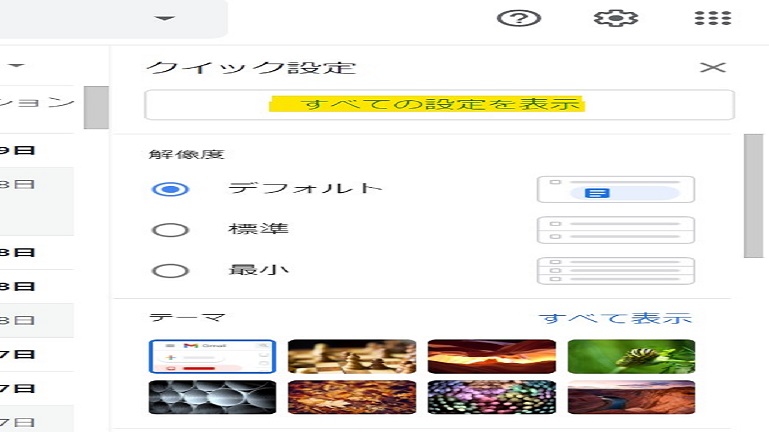
では、Gmail右上にある歯車マークを押してみましょう。
設定が開きます。
設定が開いたら「すべての設定を表示」するをクリックしましょう。
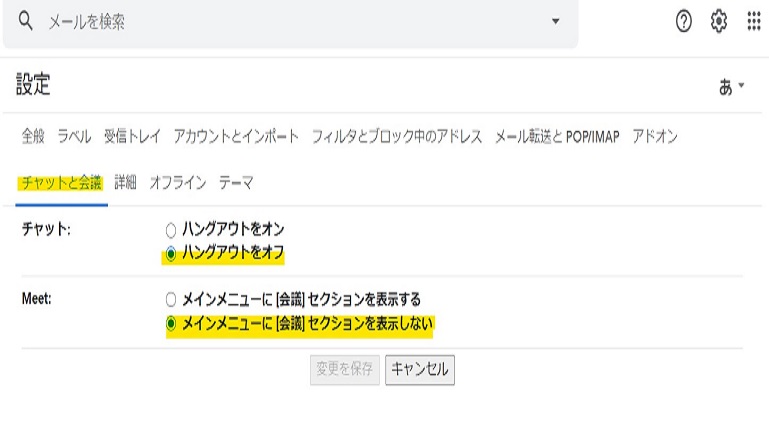
そーすると、設定の詳細画面がでるので「チャットと会議」を探しましょう。
その中の、
「ハングアウトをオフ」を選択しましょう。
「メインメニューに会議セクション表示しない」を選択しましょう。
変更を保存するを忘れずにクリックしてね。
gmailを快適に使うために日々勉強
無事に非表示になったでアールか☆
パソコンの設定やスマホの設定Gmailの設定等はバージョンや使用している媒体によって若干違っている部分があるので、
本作業で消えない場合は申し訳ない。他にググってみて下さい。
だがしかし。
フーライは複数パソコンを持っており、複数台で非表示に設定できたので多分お役にたてるのではと思います。
誰かの参考になれば幸いです~。
「チャットと会議」の項目を探すのに2分ほど苦労したよー。みんなも頑張ってね。
エンジントラブルがいつのまにか直った話
人生で初めてエンジンランプが点灯したときの衝撃はすさまじいよ!
Wi-Fi6まだ早い?トラブル解決方法
最先端の機器はわからないことが多い!
SSIDが見当たらない人が多いのか、すごい読まれてます!
もしもに備えてぜひ見て下さい!





















